Рекламное объявление
Apple продает только несколько разных моделей iPhone, что затрудняет выделение вашей модели. Помимо нескольких вариантов цвета и более крупных телефонов Plus / Max, каждый iPhone примерно одинаков.
Хотя вы не можете достичь уровня настройки Android без джейлбрейка iPhone, вы все равно можете сделать свое устройство более особенным. Вот несколько способов сделать ваш iPhone уникальным для вас.
1. Получить нестандартный чехол или скин
Самый простой способ настроить внешний вид вашего iPhone с помощью чехла или кожи. Из-за популярности iPhone вы найдете тысячи вариантов дел на Amazon, eBay и в физических магазинах.
Многие люди придерживаются таких крупных брендов, как OtterBox и Speck, поэтому ищите что-то другое, если хотите выделиться. Удостоверьтесь, что вы получите солидный случай; внешний вид не имеет большого значения, если он не защищает от капель.
Если вам не нравится иметь чехол на вашем телефоне, вы можете выбрать скин. Это позволяет вам плотно обернуть ваш телефон материалом, который добавляет дополнительное сцепление, защищает от отпечатков пальцев и выглядит гладким при загрузке. Они сложнее в применении, чем в случае, но предлагают гораздо больше возможностей для настройки.
Dbrand это популярный выбор для них, но вы найдете и других продавцов.Конечно, вы можете купить различные другие аксессуары для вашего телефона, кроме чехлов и скинов. Если у вас есть iPhone 11, взгляните на лучшие аксессуары для iPhone 11 8 лучших аксессуаров для iPhone 11У вас есть новый блестящий iPhone 11? Тогда ты тоже захочешь его экипировать. Вот лучшие аксессуары для iPhone 11, которые вы можете купить сегодня. Подробнее .
2. Установить уникальные обои
Обращаясь к программной стороне персонализации, вы должны добавить на свой телефон классные обои. Все знакомы со стандартными обоями из рекламы Apple, поэтому их установка добавит новый штрих вашему устройству.
Голова к Настройки> Обои> Выбрать новые обои назначить один. Вы можете выбрать из стандартных, которые поставляются с iOS, или просмотреть свои собственные фотографии, чтобы выбрать ту, которую вы сделали. Как только вы выбрали, вы можете включить перспективы если вы хотите, чтобы обои двигались при наклоне устройства.
Наконец, решите, хотите ли вы использовать эти обои на главном экране, на экране блокировки или на обоих. Это позволяет вам установить два разных обоев - один, чтобы хвастаться, а другой, возможно, более личный.
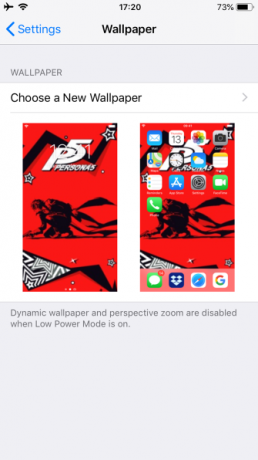
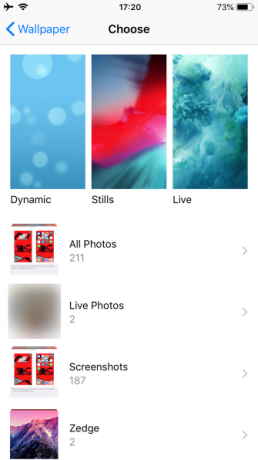
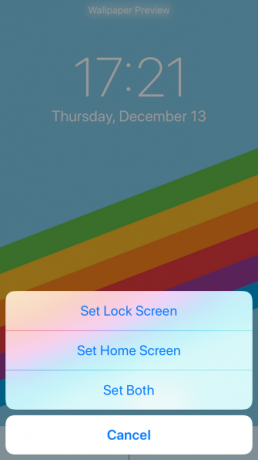
Вы не ограничены этими несколькими фонами и вашими собственными фотографиями. Проверять, выписываться лучшие места, чтобы найти обои для iPhone 10 лучших мест, чтобы найти свой следующий iPhone обоиНужны новые обои для iPhone? Эти удивительные приложения обслуживают тысячи обоев, так что вы найдете идеальный фон. Подробнее за сотни отличных вариантов.
3. Выберите новый рингтон и текстовый тон
Сколько раз вы слышали стандартную мелодию звонка iPhone на публике? Вы часто видите, как несколько человек тянутся к своим телефонам, потому что никто не знает, это их телефон или нет.
Нет причин использовать ту же мелодию звонка, что и у всех остальных. Вы можете выбрать из набора мелодий, включенных в ваш телефон, или создать свой собственный с небольшим количеством работы. Голова к Настройки> Звуки и нажмите Мелодия выбирать из доступных вариантов.
Хотя здесь вы также можете изменить свой Тон текста, Новая Почтаи другие звуки. Каждый включает в себя вибрация раздел в верхней части, где вы можете выбрать другой шаблон вибрации. Если вам нравится, вы можете даже создавать собственные шаблоны вибрации.
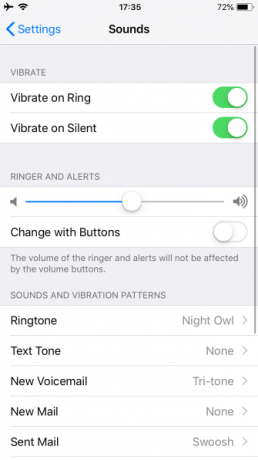
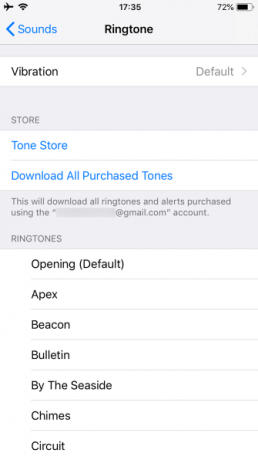
Не устраивает ни одна из стандартных мелодий звонка? Apple позволяет вам покупать больше из iTunes, но нет причин делать это. У нас полный руководство по созданию и добавлению рингтонов для iPhone Как создать или импортировать бесплатные рингтоны для iPhone с помощью iTunesВы можете купить рингтоны через iTunes или бесплатно создавать или импортировать собственные оповещения с этим руководством. Подробнее бесплатно.
4. Добавить фото
Три вышеприведенных пункта являются довольно очевидными крупными изменениями, но iOS позволяет добавить индивидуальный подход и другими небольшими способами. Одним из них является добавление фотографии на вашу карточку контакта и страницу информации Apple ID.
Когда вы открываете настройкиВы найдете свою фотографию в верхней части страницы. Это связано с настройками учетной записи Apple ID, позволяя вам изменять способы оплаты, управлять своими устройствами и получать доступ к информации iCloud.
Если вы уже установили изображение для своего Apple ID на другом устройстве Apple или на сайте iCloud, вы увидите его здесь. Чтобы изменить это (или добавить один в первый раз), выберите свое имя в верхней части настройки а затем нажмите на свою текущую фотографию профиля. Нажмите Фотографировать чтобы снять новый с вашей камерой, или выбрать Выбрать фото загрузить один с вашего телефона.
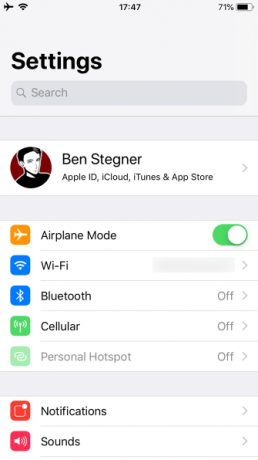
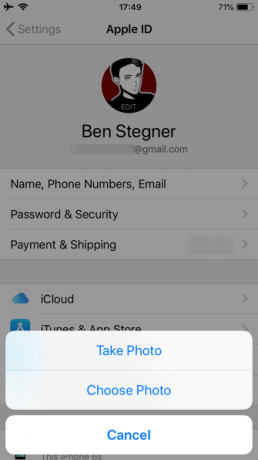
Чтобы добавить свою фотографию в свою карточку контакта, откройте контакты приложение. Вы должны увидеть свое имя и аватарку вверху как Моя карта. Нажмите это, затем редактировать в правом верхнем углу страницы. Наконец, выберите фотографию своего профиля, чтобы сделать новую фотографию с помощью камеры, загрузить свежее изображение, отредактировать текущее изображение или удалить его.
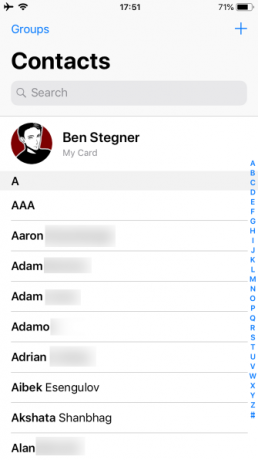
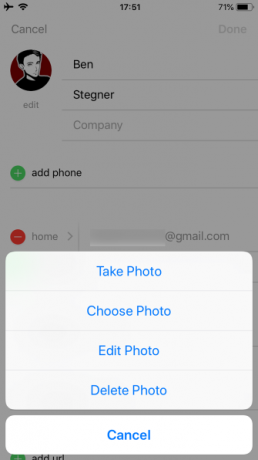
5. Настройка Центра управления и виджетов
Центр управления - это универсальное меню для нескольких удобных переключателей и опций. Это полезно из коробки, но на самом деле сияет, когда вы настраиваете его, чтобы держать инструменты, которые вы используете больше всего.
Если вы не в курсе, вы можете получить доступ к Центру управления, проведя вниз от правого верхнего угла экрана на iPhone X или более поздней версии. На iPhone 8 или более ранней версии проведите пальцем вверх от нижней части экрана.
Голова к Настройки> Центр управления> Настройка элементов управления посмотреть. Мы покрыли как настроить Центр управления Как использовать настраиваемый центр управления iOS 11 на iPhone и iPadХотите знать, как отключить AirDrop, включить Night Shift или изменить вывод AirPlay для песни, которую вы слушаете? Мы покажем вам, как. Подробнее в прошлом.
Виджеты, расположенные в представлении «Сегодня», позволяют сразу получить доступ к информации из приложений. Это позволяет вам называть ваши любимые контакты или видеть ваше следующее событие календаря, например. Проведите пальцем вправо по главному экрану, чтобы перейти к крайнему левому экрану просмотра сегодня.
Здесь вы увидите все свои существующие виджеты. Чтобы настроить их, прокрутите вниз и нажмите редактировать внизу экрана. Как и Центр управления, вы можете удалять и переупорядочивать существующие параметры. Прокрутите вниз, чтобы найти другие доступные виджеты.
Они приходят из установленных вами приложений, поэтому проверьте после установки новых, чтобы увидеть, есть ли у них полезные виджеты.
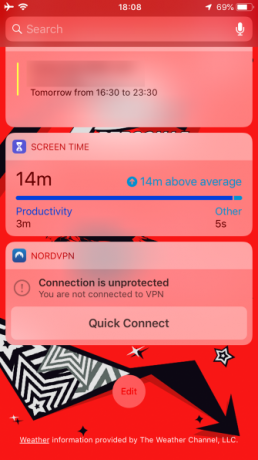
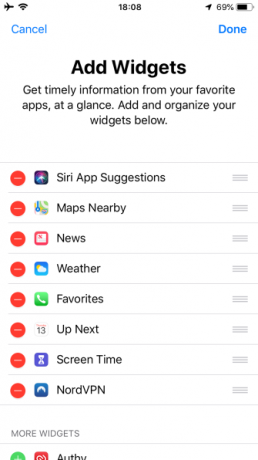
6. Создайте собственный главный экран
В iOS нет альтернативных программ запуска, таких как Android, и вы привязаны к компоновке иконок на основе сетки. Но на самом деле у вас больше возможностей для творчества на главном экране, чем вы думаете.
Проверять, выписываться наша коллекция креативных макетов домашнего экрана iPhone 12 креативных макетов для организации домашнего экрана iPhoneУстали от скучной сетки значков приложений на вашем iPhone? Попробуйте одну из этих удивительных альтернативных макетов домашнего экрана iPhone. Подробнее за идеи и инструкции.
Сделайте свой iPhone действительно своим
Мы рассмотрели несколько забавных способов придать вашему iPhone индивидуальность. Это делает ваше устройство уникальным по сравнению с тысячами других iPhone в дикой природе. Надеюсь, вам нравится выражать себя с помощью нескольких из этих методов. И для более, ознакомьтесь с этими советами для улучшение привычек смартфона путем настройки домашнего экрана Создайте лучшие привычки смартфона с 8 твиками домашнего экранаЭти простые настройки домашнего экрана смартфона помогут сделать ваш телефон менее привлекательным и позволят вам сделать больше. Подробнее .
Конечно, вы можете сделать что угодно с вашим iPhone, если сделаете джейлбрейк. Но в эти дни джейлбрейк больше не стоит Если вы все еще делаете джейлбрейк своего iPhone?Раньше считалось, что если вы хотите расширенную функциональность на вашем iPhone, вы бы взломать его. Но стоит ли оно того на этом этапе игры? Подробнее . Это открывает для вас слишком много угроз безопасности, и многие из прошлых изменений, которые можно сделать только для джейлбрейка, теперь доступны каждому.
Бен является заместителем редактора и спонсором почтового менеджера в MakeUseOf. Он имеет степень бакалавра в области компьютерных информационных систем в Grove City College, где он окончил с отличием и с отличием в его специальности. Он любит помогать другим и увлечен видеоиграми как медиумом.